Las impresoras pueden ser muy útiles cuando funcionan como se supone que deben hacerlo. Sin embargo, las impresoras a veces pueden tener problemas que debe descubrir cómo solucionar. Un problema que un usuario puede ver cuando imprime es que el la impresora está imprimiendo cosas al azar, símbolos y galimatías .

¿Cuál podría ser la causa de que una impresora imprima un galimatías?
Una impresora puede imprimir galimatías si el documento que se le envió se abrió en un software incompatible. Una impresora también puede imprimir galimatías si la cola de impresión está dañada por malware. El controlador de impresora incorrecto u obsoleto también puede hacer que la impresora imprima un galimatías.
Arreglar la impresora que imprime cosas aleatorias, símbolos y galimatías
Las impresoras esencialmente imprimen lo que reciben, sin embargo, hay ocasiones en las que imprimen lo que no se envía. Al menos no imprimen lo que se muestra en su pantalla. Luego, debe averiguar qué se interpone en el camino de la impresora para imprimir con precisión. Veamos qué puede estar causando que la impresora imprima cosas aleatorias, símbolos y galimatías y los pasos que debe seguir:
- Ejecute el Solucionador de problemas de la impresora
- Actualizar controladores de impresora
- Comprobar cables y puertos
- Buscar software malicioso
- Limpie los datos sobrantes del trabajo de impresión anterior
- Comprobar si hay software incompatible
- Más solución de problemas.
1] Ejecute el solucionador de problemas de la impresora
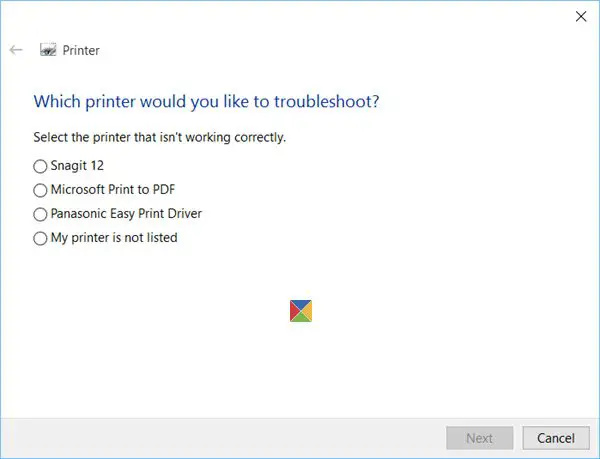
El Solucionador de problemas de la impresora comprobará si:
cómo ver archivos sin formato en Windows 10
- Tiene los controladores de impresora más recientes y los corrige o actualiza
- Si tienes problemas de conectividad
- Si Print Spooler y los servicios necesarios funcionan bien
- Cualquier otro problema relacionado con la impresora.
Ejecutarlo y ver si ayuda.
2] Actualizar controlador de impresora
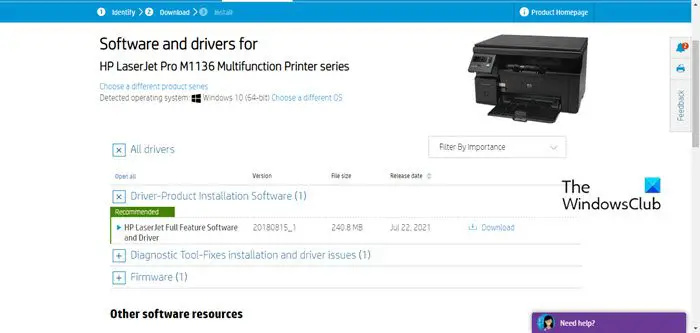
Cuando envía desde su pantalla a la impresora, ocurre una operación compleja para llevar el documento al papel. Uno de los jugadores en esa compleja operación es el controlador de la impresora. El controlador de impresora facilita la comunicación entre el sistema operativo y la impresora. Esto significa que el controlador debe ser compatible tanto con el sistema operativo de la computadora como con la impresora. Cada fabricante tiene un controlador específico para una impresora y el sistema operativo en el que está destinado a funcionar. Si el usuario no obtiene el controlador correcto, eso podría provocar que la impresora no imprima correctamente. Los sistemas operativos se actualizan con el tiempo y el fabricante actualizará su controlador de impresora para mantenerse al día. Los controladores también se actualizan para corregir errores que pueden desarrollarse en los controladores antiguos.
Si la impresora no está imprimiendo correctamente el contenido del documento, lo primero y más fácil de intentar es actualizar el sistema operativo de la computadora y luego actualizar el controlador de la impresora . Es posible que haya optado por no recibir actualizaciones automáticas para ambos y esto podría causar que el sistema operativo y el controlador de la impresora estén obsoletos.
3] Comprobar cables y puertos
Los cables y los puertos juegan un papel importante en el proceso de impresión, ayudan a que el documento pase de la computadora a la impresora. Incluso con la impresión inalámbrica, hay un lugar físico que interactúa con la computadora aunque sea de forma inalámbrica. Los cables y puertos defectuosos pueden afectar la confiabilidad de la información recibida por la impresora. Si la información recibida por la impresora no es confiable, esto podría causar que la impresora imprima cosas distintas a las que se encuentran en el documento que se le envió. si la impresora está imprimiendo cosas al azar, símbolos y galimatías, verifique que el cable esté correctamente instalado y que no esté defectuoso. Cambie el cable por uno que sepa que funciona correctamente y luego intente imprimir de nuevo. Para conexiones inalámbricas, asegúrese de que la impresora no esté demasiado lejos de la fuente. Compruebe si hay obstrucciones, como paredes y otros elementos, que puedan bloquear una señal fuerte y constante.
4] Comprobar si hay malware
El malware es otra razón por la que su impresora imprimirá galimatías. Algunos malware intentarán ingresar a su computadora tratando de evitar la protección de la computadora escribiendo en la cola de impresión en lugar de en la unidad protegida contra escritura. El archivo de malware no está formateado para imprimirse, por lo que puede hacer que la impresora imprima un galimatías. Asegúrese de mantener su computadora actualizada y el software anti-malware actualizado. Solo descargar archivos de fuentes confiables .
instalar Windows 10 en el segundo disco duro
5] Datos sobrantes del trabajo de impresión anterior
Los datos sobrantes de un trabajo de impresión anterior que se finalizó incorrectamente pueden causar errores de la cola de impresión y hacer que la impresora imprima cosas aleatorias, símbolos o galimatías. La mejor manera de lidiar con este problema es reiniciar la computadora y la impresora. También puede que tenga que realizar reparaciones de la cola de impresión .
6] Software incompatible
Abrir un documento o una imagen en un software incompatible puede hacer que muestre símbolos y galimatías que se pueden imprimir en papel. La forma en que esto puede pasar desapercibido es que partes del documento pueden verse bien, pero un documento de varias páginas puede pasar desapercibido ya que los símbolos y el galimatías pueden estar unas páginas más abajo. entonces solo notará el problema después de imprimir el documento.
Si tu La impresora está imprimiendo símbolos en lugar de palabras , inspeccione el documento que envió a la impresora para asegurarse de que esté bien. Asegúrese de que todos los documentos estén abiertos en un software compatible.
7] Más solución de problemas
Hay formas de probar la impresora sin tener que interrumpir las operaciones normales de impresión, especialmente si la impresora es una impresora de red conectada a varias computadoras. En primer lugar, puede probar para ver si el archivo tiene la culpa. Intente imprimir otro documento para ver si se imprime correctamente. Si el nuevo archivo se imprime correctamente, el primer archivo está dañado. También puede intentar imprimir el archivo desde otra computadora para ver si se imprime correctamente. Si el mismo archivo se imprime correctamente desde otra computadora, es posible que la primera computadora tenga un controlador dañado. También puede utilizar la función de autodiagnóstico de la impresora para imprimir una página de prueba, si la página de prueba se imprime como cosas al azar, galimatías o símbolos, entonces hay algún problema con la impresora.
Leer: Impresora que imprime solo fuentes pequeñas y no grandes
¿Qué es la impresión fantasma?
La impresión fantasma o la impresión doble es un defecto en la impresión en el que una impresora imprime un bloque pálido de texto o imagen en papel. La impresión fantasma puede ocurrir en papel en blanco o en papel preimpreso, como plantillas de invitación o cheques. En una impresora pueden ocurrir tres tipos de impresión fantasma.
- El primer tipo es donde la impresora fantasma imprime parte del contenido del documento actual que se está imprimiendo actualmente. Este tipo de impresión fantasma puede afectar tanto al papel en blanco como al preimpreso.
- Otro tipo de impresión fantasma es cuando la impresora elimina una capa de tinta del papel preimpreso y luego la imprime en el mismo papel. Por ejemplo, la impresora elimina una capa de tinta de una hoja de cheque preimpresa y luego la imprime en el mismo cheque. Este tipo de impresión fantasma solo afecta al papel preimpreso.
- El último tipo de impresión fantasma es cuando la impresora repetirá partes del contenido de un trabajo de impresión o página anterior en un trabajo de impresión o página posterior. Este tipo de impresión fantasma puede afectar tanto al papel en blanco como al preimpreso.
La impresión fantasma es más común en las impresoras láser, pero puede ocurrir en las impresoras de inyección de tinta. El tipo de impresión fantasma que ocurra determinará la forma en que se puede solucionar. Cuando la impresora repite el contenido del documento actual en sí misma (papel en blanco), el problema generalmente se debe a un kit de fusor defectuoso, rodillos de transferencia o mala calidad del tóner. Si la impresión fantasma es cuando el contenido preimpreso de un documento se repite en el mismo documento, podría significar que la impresora está demasiado caliente y está derritiendo la tinta preimpresa.
La impresión fantasma también puede ocurrir si el ambiente es demasiado cálido o demasiado frío y si la humedad es demasiado alta o demasiado baja. Otro motivo de la impresión fantasma es que la boquilla de la impresora o el cabezal de impresión están sucios. La suciedad y otros desechos pueden hacer que la impresora imprima líneas tenues u otros caracteres en el papel.
Para evitar la impresión fantasma, asegúrese de que la temperatura y la humedad del entorno se mantengan en los niveles correctos. Asegúrese también de que el kit del fusor, el tambor y los rodillos de transferencia de la impresora reciban el mantenimiento adecuado o se cambien si están envejeciendo. Use la función de limpieza integrada de la impresora para limpiar la impresora de vez en cuando, especialmente si la impresora se usa con bastante frecuencia. También es bueno cubrir la impresora para evitar que entre polvo cuando no se usa.











![Los videos de Facebook no se reproducen en el navegador [Corregido]](https://prankmike.com/img/facebook/12/facebook-videos-not-playing-in-browser-fixed-1.png)


